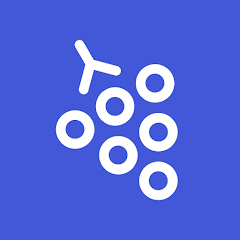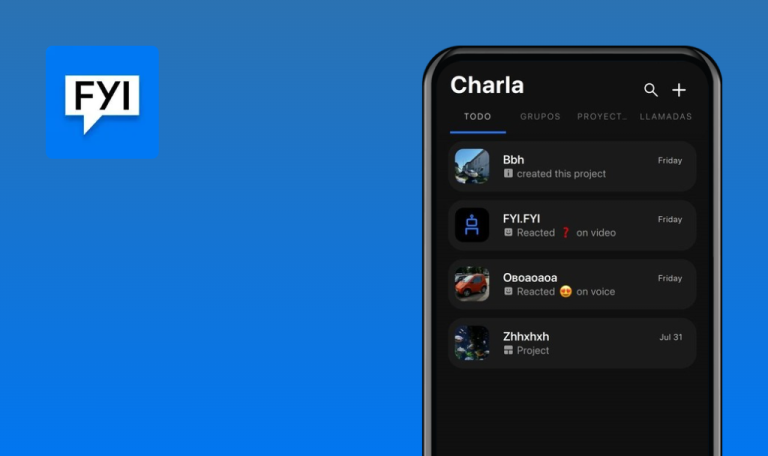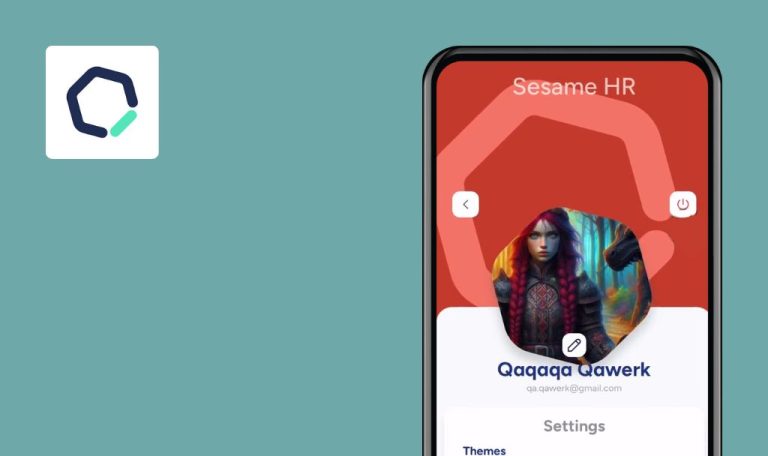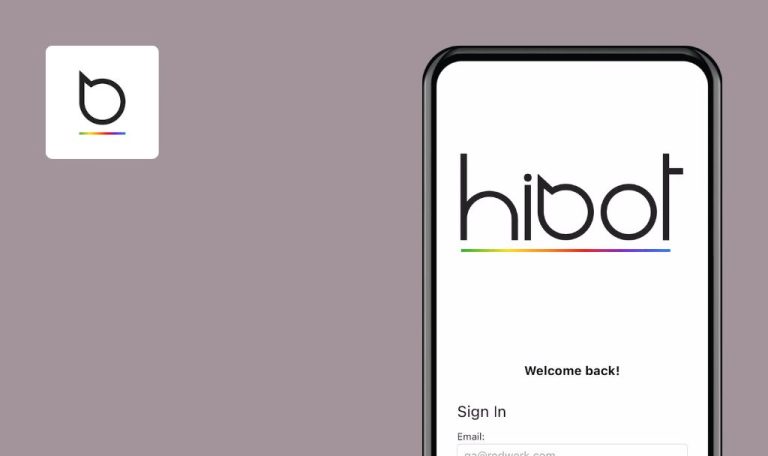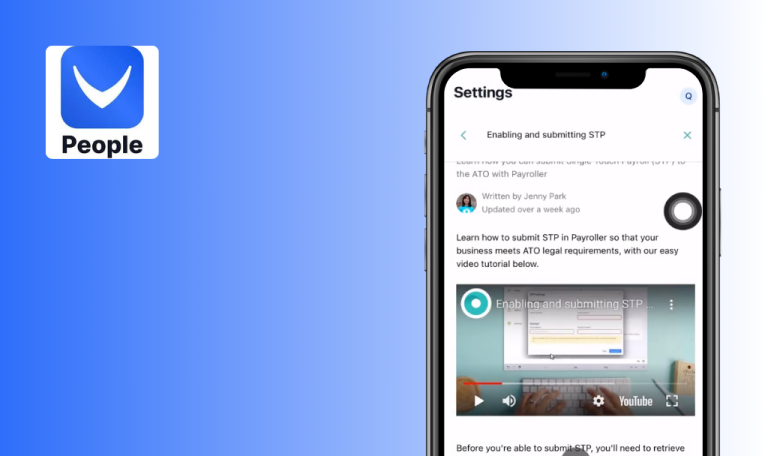
Errores encontrados en Gather Meetings para iOS
Gather Meetings es una aplicación móvil diseñada para facilitar la colaboración y socialización en equipos remotos. Su objetivo es recrear la experiencia de un entorno de oficina en persona proporcionando un espacio virtual permanente en el que los miembros del equipo puedan interactuar de forma natural.
La aplicación ofrece funciones como el fácil acceso a las reuniones, la programación de reuniones sin problemas, la integración con calendarios populares y la posibilidad de ver y compartir los detalles de las reuniones. Los usuarios también pueden ver fácilmente quién está conectado y participar en interacciones espontáneas.
Recientemente, QAwerk examinó a fondo Gather Meetings e identificó algunas áreas de mejora. Esperamos que este informe sirva al equipo de Gather Meetings para mejorar el rendimiento de la aplicación y la experiencia del usuario.
Se produce un error «Algo ha ido mal» después de que el usuario intente unirse a una reunión a través de un enlace
Mayor
- El Usuario1 ha creado una reunión.
- El enlace de la reunión fue compartido con el Usuario2.
- Usuario2 abre la app.
- Usuario2 hace clic en «Unirse a la reunión».
- El usuario 2 pega el enlace en el campo «Pegar un enlace de reunión».
- Usuario2 hace clic en el botón «Unirse».
iPhone 13 Pro
iOS 18.1.1
Aparece un mensaje de error «Algo ha ido mal».
El usuario 2 debería poder unirse a la reunión.
El nombre desplegable del nombre de usuario no se actualiza después de cambiar el nombre
Menor
El usuario ha iniciado sesión.
- Haz clic en el botón de 3 puntos de la parte inferior.
- Haz clic en el icono de edición junto a ‘Nombre de usuario’.
- Cambia el nombre a «qqq».
- Haz clic en el botón «Guardar».
- Comprueba el nombre de usuario en el menú desplegable de la parte superior.
iPhone 13 Pro
iOS 18.1.1
El nombre no ha cambiado en el menú desplegable.
El nombre en el desplegable debería actualizarse a ‘qqq’ tras el proceso de cambio de nombre.
El usuario puede actualizar su nombre a en blanco usando sólo la barra espaciadora
Menor
- El usuario ha iniciado sesión.
- El usuario está en la página de inicio.
- Pulsa sobre el botón ‘Más’.
- Haga clic en el botón de 3 puntos situado en la parte inferior.
- Haga clic en el icono de edición situado junto a «Nombre de usuario».
- Cambia el nombre a varios espacios pulsando la barra espaciadora.
- Haz clic en el botón «Guardar».
iPhone 13 Pro
iOS 18.1.1
El nombre del usuario se ha actualizado correctamente a un nombre en blanco.
Debería haber aparecido un mensaje de validación para la introducción de un nombre no válido.
Encontré varios problemas durante las pruebas, incluyendo mensajes de error inesperados y un comportamiento inesperado de la aplicación. Para evitarlos, recomiendo implementar pruebas de regresión sólidas después de cada versión importante para garantizar que las funcionalidades anteriores no se vean afectadas por los nuevos cambios de código.